Как вычесть несколько ячеек в Excel
Опубликовано: 2023-02-21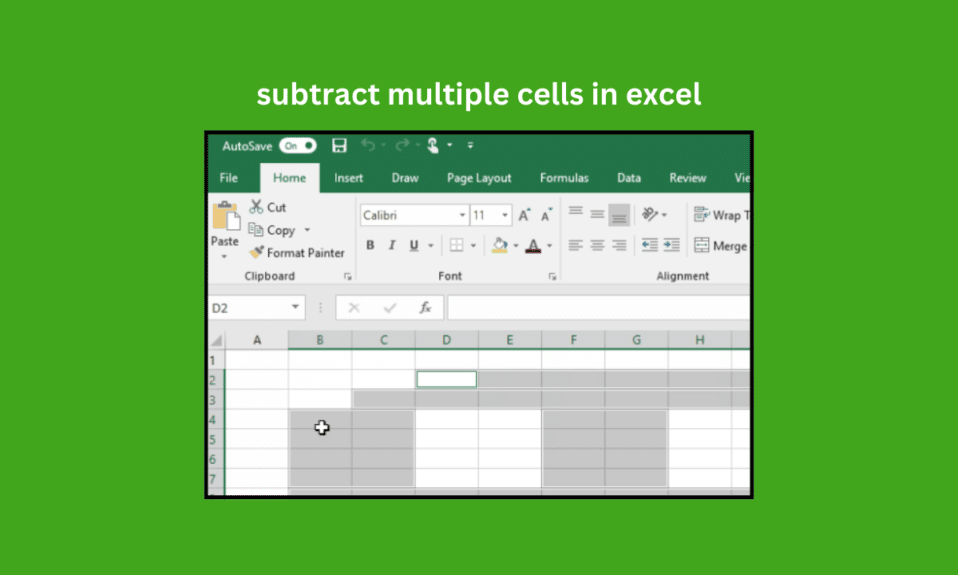
Microsoft Excel — лучшее программное обеспечение для работы с электронными таблицами, в котором вы можете выполнять любые расчеты, добавляя формулы, инструменты, графические инструменты, таблицы и т. д. Вычисления в Excel становятся простыми; вы можете делать любые длинные вычисления и управлять данными организованным образом. Много раз люди задают вопрос, как вычесть 20 ячеек в Excel, чтобы они могли решить данные. Итак, если ребята знают о методе или формуле быстрого доступа, вы можете легко это сделать. В противном случае это будет отнимать время. В этой статье вы узнаете, как вычесть несколько ячеек в Excel, и если вы хотите узнать об этом больше, продолжайте читать ее и следуйте инструкциям по вычислениям.
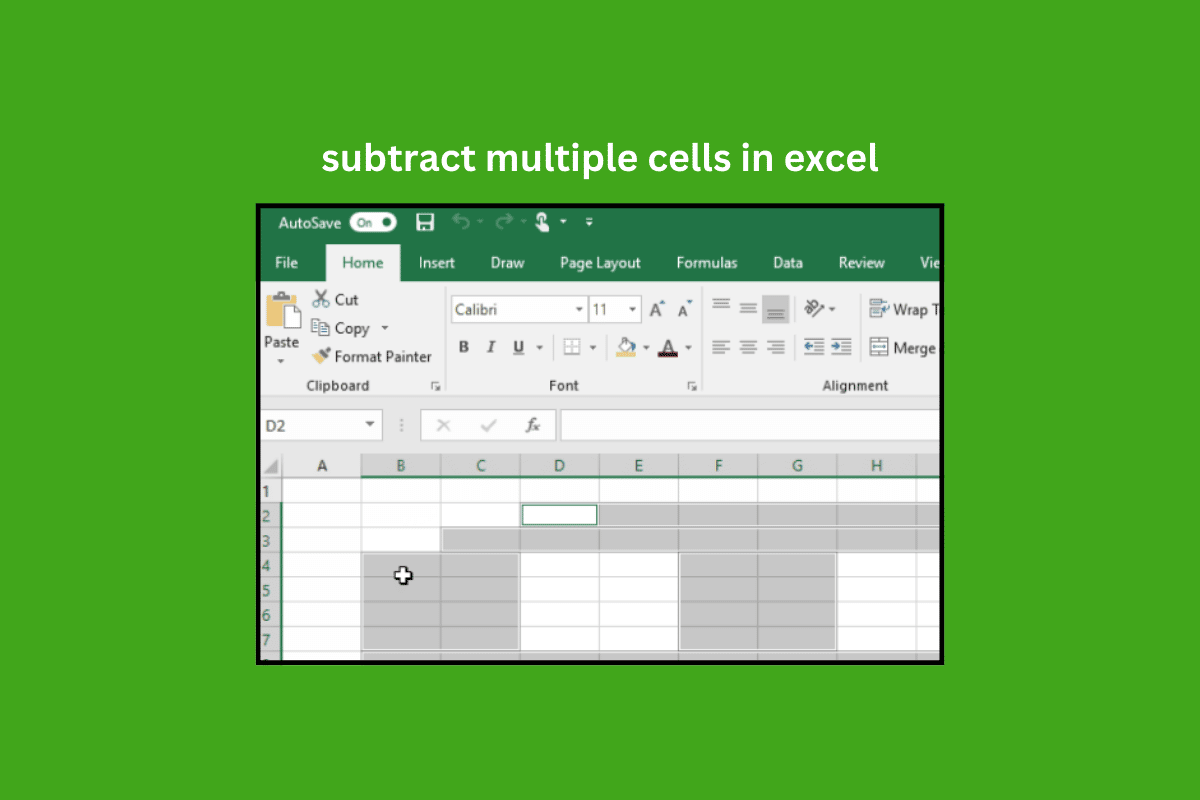
Как вычесть несколько ячеек в Excel
Продолжайте читать дальше, чтобы найти шаги, подробно объясняющие, как вычесть несколько ячеек в Excel, с полезными иллюстрациями для лучшего понимания.
Как вычесть несколько ячеек в Microsoft Excel?
Есть три способа узнать, как вычесть несколько ячеек в Excel. Формула вычитания в таблицах Google такая же, как и в электронных таблицах Excel. Если кто сталкивался с задачей вычитания нескольких ячеек то может решить задачу любым из этих способов.
Есть три метода :
- По формуле
- С функцией СУММ
- Без использования формулы
Рассмотрим эти методы подробно.
Метод 1: использование формулы
Для выполнения вычитания вам нужно иметь данные, и здесь вы увидите вычитание.
1. Откройте приложение Microsoft Excel на ПК/ноутбуке и откройте нужный лист .
2. Вставьте символ = там, где вы хотите вычесть.
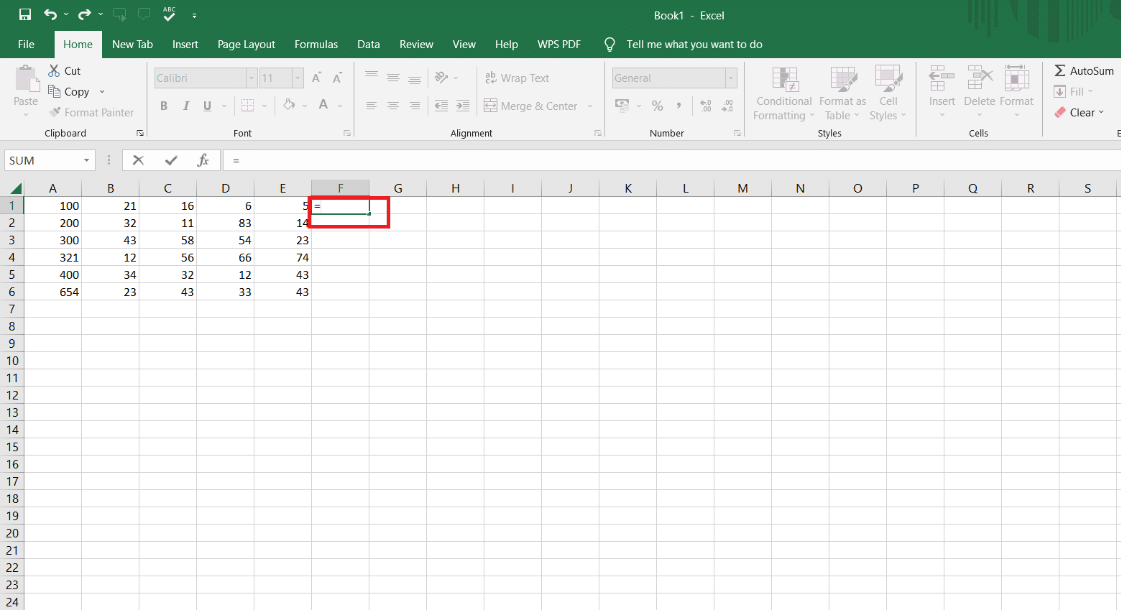
3. Нажмите на первую ячейку .
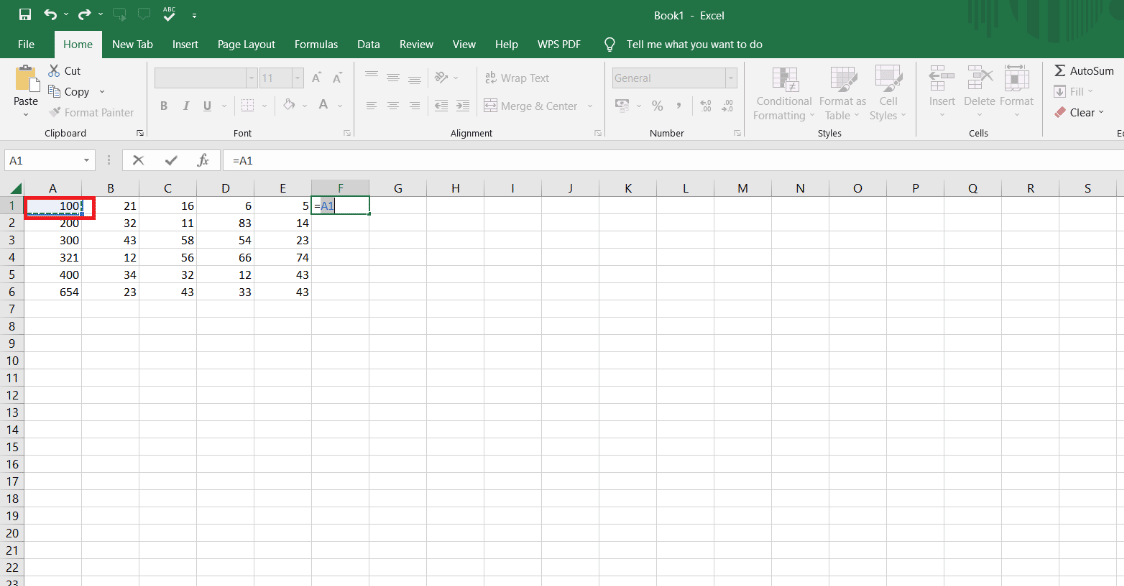
4. Вставьте символ вычитания (-) .
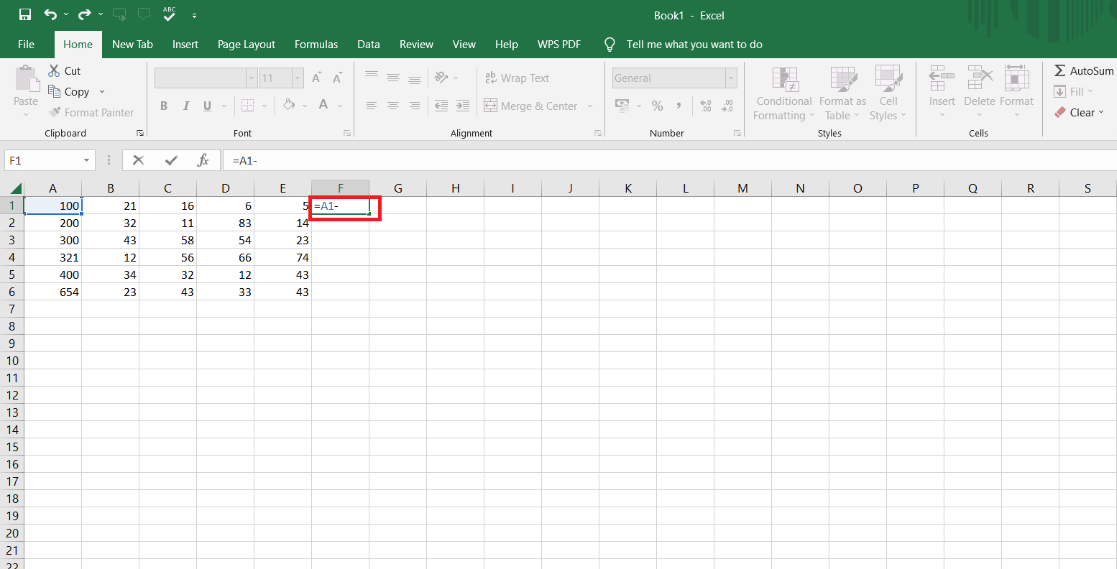
5. Выберите вторую ячейку .
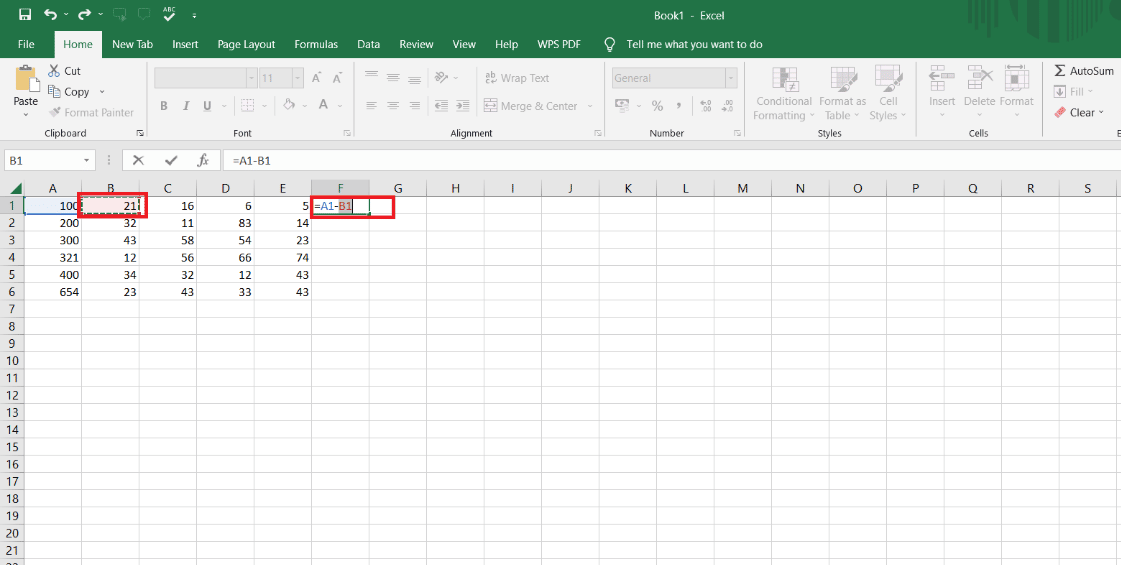
6. Снова вставьте символ вычитания (-) и выберите следующую ячейку до того места, где вы хотите вычитания.
7. Нажмите клавишу Enter на клавиатуре.
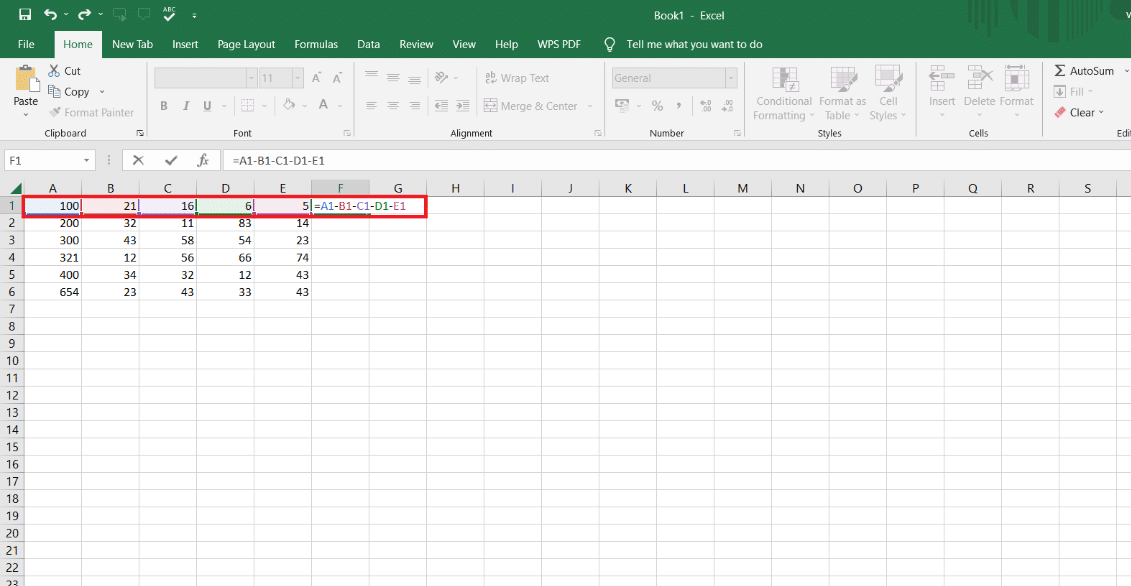
8. Перетащите ячейку ответа из угла вниз, чтобы получить расчет для других строк с той же формулой .
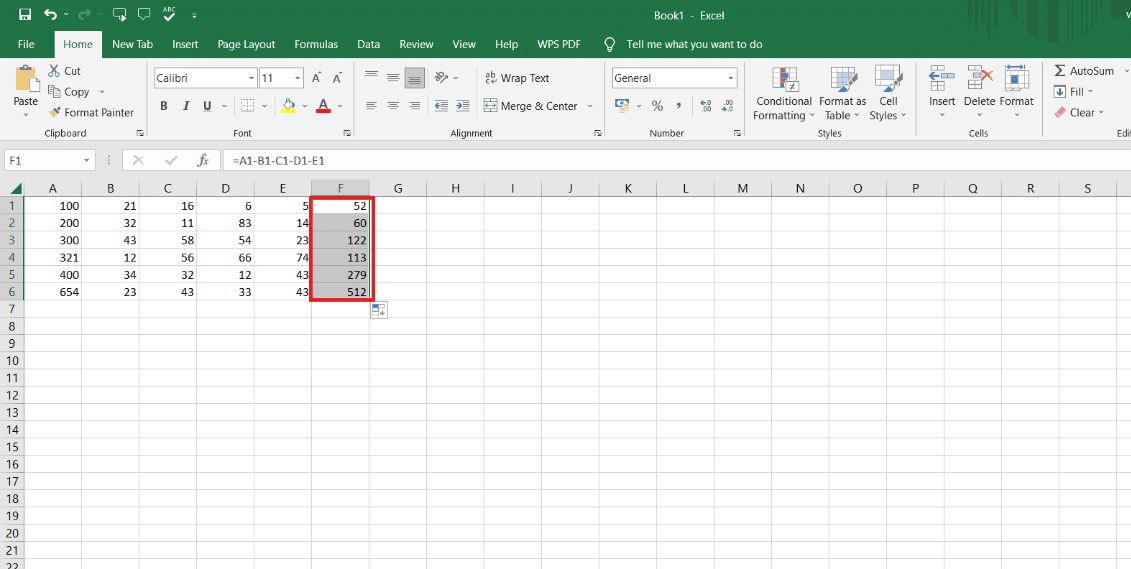
Вот первый метод был сделан, и этот метод очень легко сделать вычитание нескольких ячеек. И если вы хотите выполнить расчет по этому методу, выполните приведенные выше шаги. Формулу можно использовать как горизонтально, так и вертикально.
Читайте также : Как сделать файл Excel доступным только для чтения
Способ 2: использование функции СУММ
Те, кто хочет вычесть данные из функции СУММ, могут использовать эту формулу. По этой формуле вы можете вычесть несколько ячеек из одной ячейки в MS Excel и Google Sheets. Функцию СУММ также можно использовать как по горизонтали, так и по вертикали. Например, если вы хотите вычесть расходы из своего дохода, вы можете использовать эту формулу, и она работает для вас.
Шаги для функции СУММ:
1. Вставьте символ = в ячейку, где вы хотите вычитание.
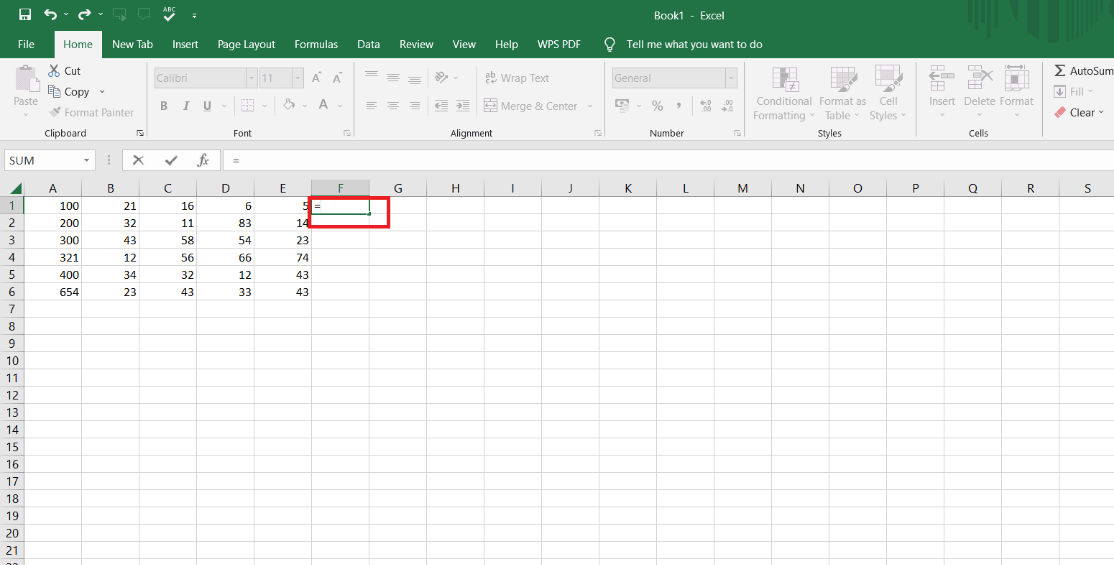
2. Нажмите на первую ячейку, из которой вы хотите вычесть другие несколько ячеек.
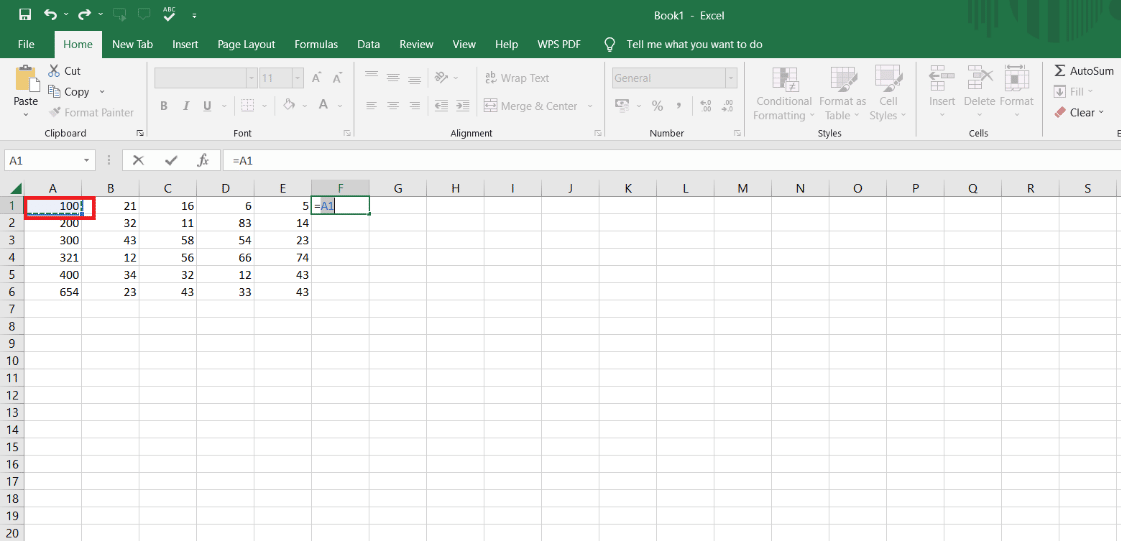
3. Вставьте символ вычитания (-) .
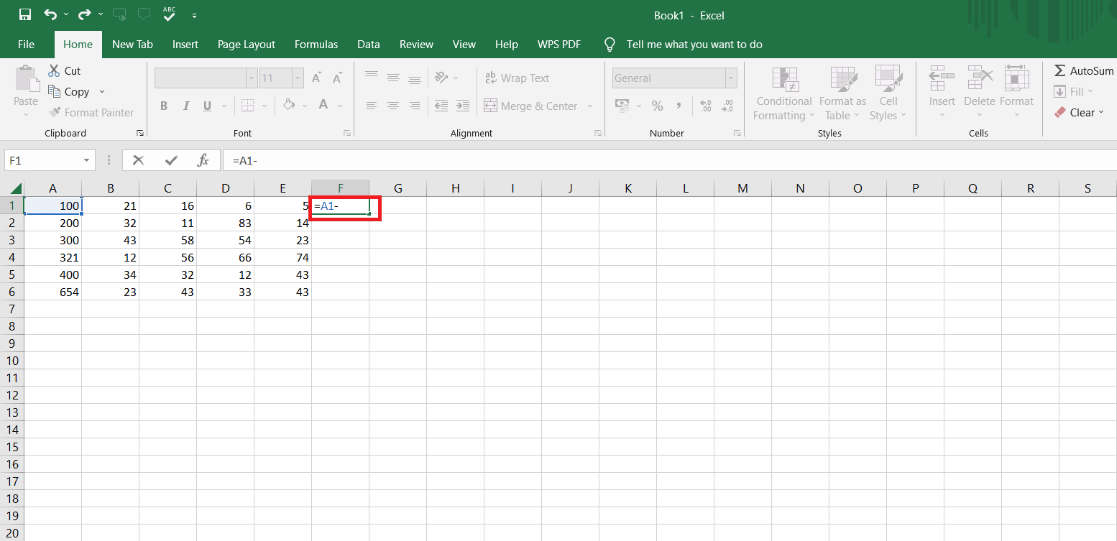
4. Затем введите функцию СУММ , как показано ниже.
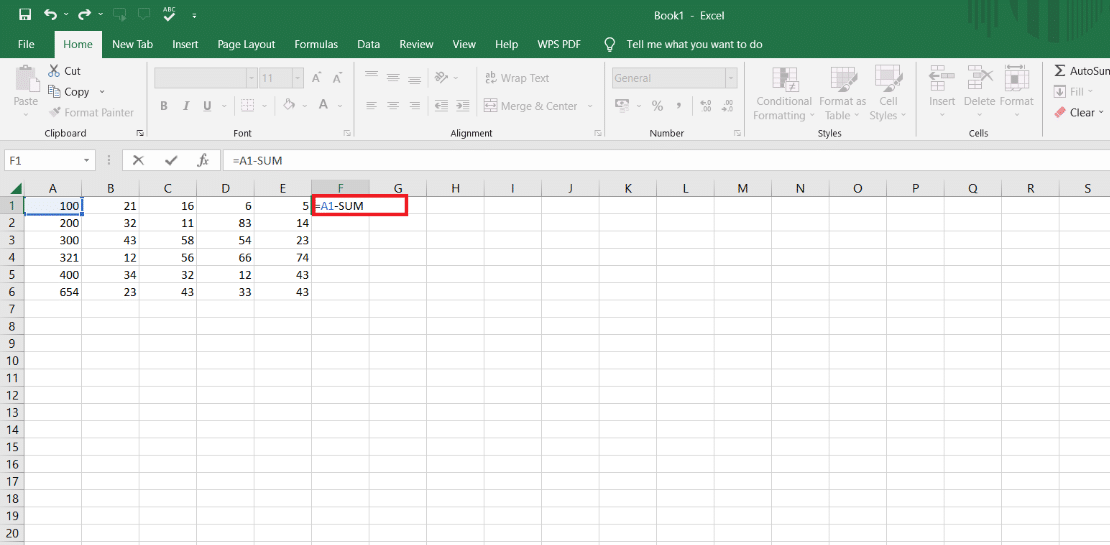
5. Вставьте следующие значения в скобки () .
6. Выберите другую ячейку для включения в вычитание.
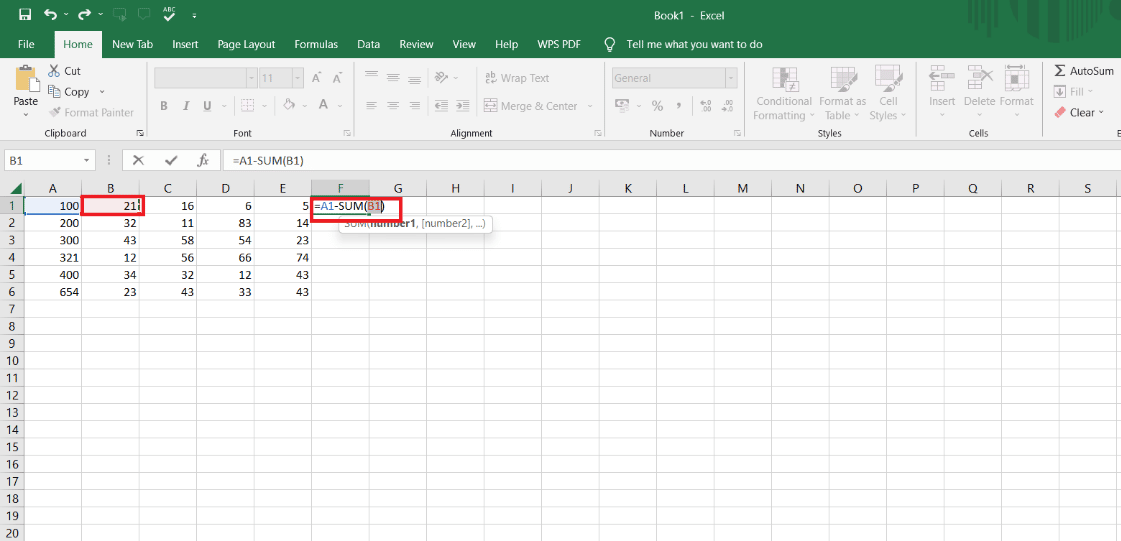
7. Поставьте двоеточие (:) после выбора ячейки.
8. Выберите последнюю ячейку, которую вы хотите вычесть.
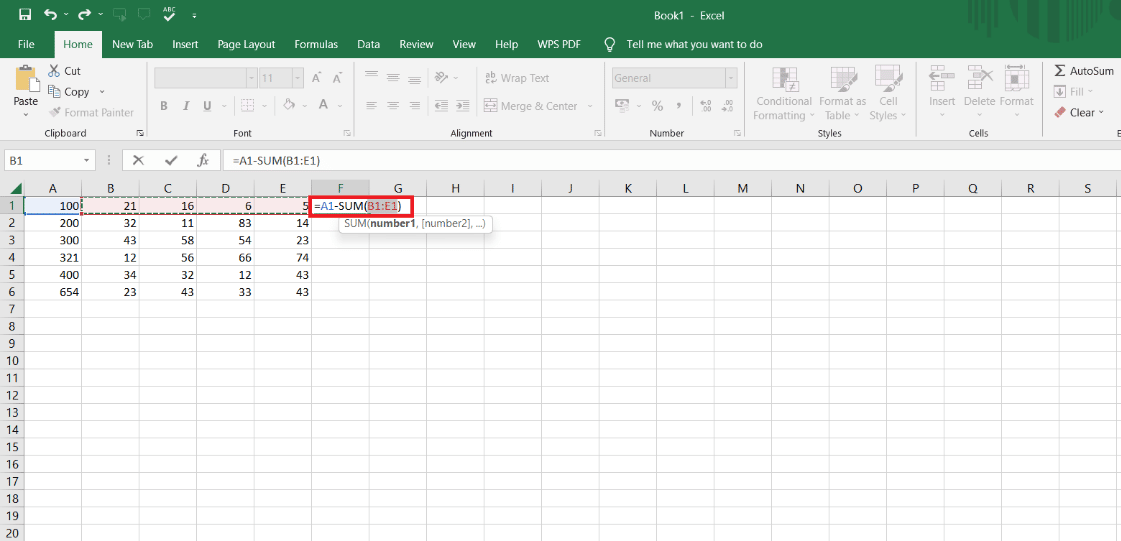
9. Нажмите клавишу ввода .
10. Перетащите ячейку ответа вниз, чтобы получить ответы для других ячеек с той же формулой.
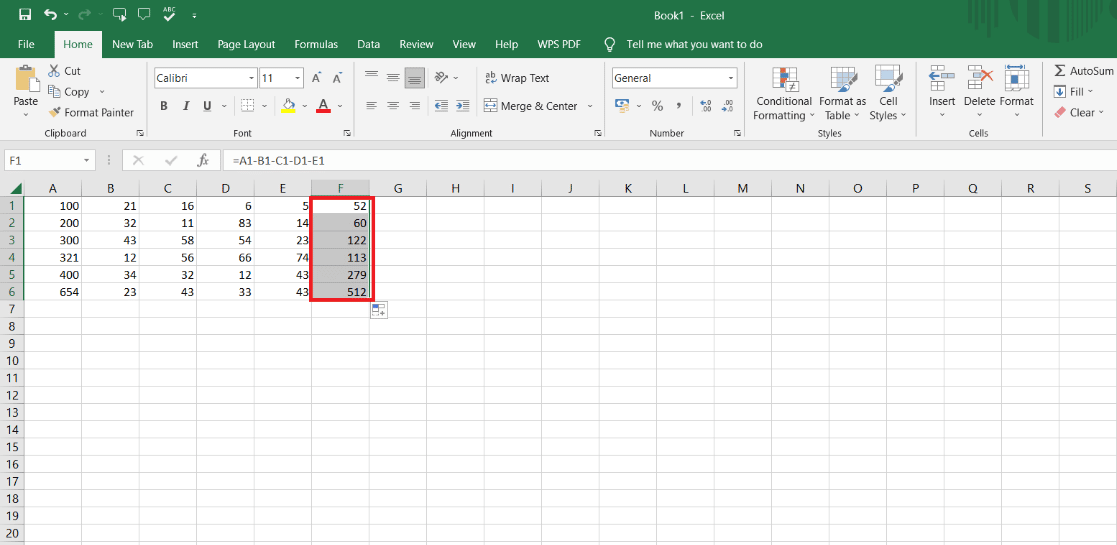

Здесь формула СУММ используется для вычитания нескольких ячеек, и если вы хотите использовать ее, вы можете это сделать. Это очень легкий и простой в использовании метод.
Способ 3: использование специальной функции «Вставить»
Для людей, которые хотят выполнять вычитание в Excel и хотят вычесть только одно значение из нескольких других ячеек, они могут использовать специальную функцию вставки для выполнения вычитания. Итак, для решения расчета по этому методу вам необходимо выполнить шаги, указанные ниже.
1. Щелкните правой кнопкой мыши нужную ячейку, из которой вы хотите вычесть другие ячейки.
2. Щелкните Копировать в контекстном меню.
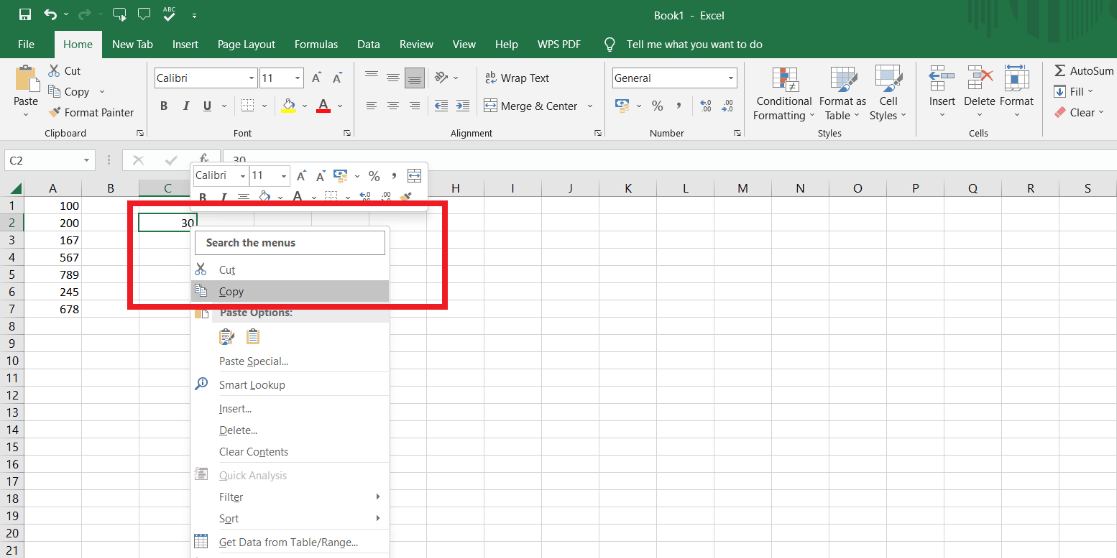
3. Выберите диапазон ячеек, которые вы хотите вычесть.
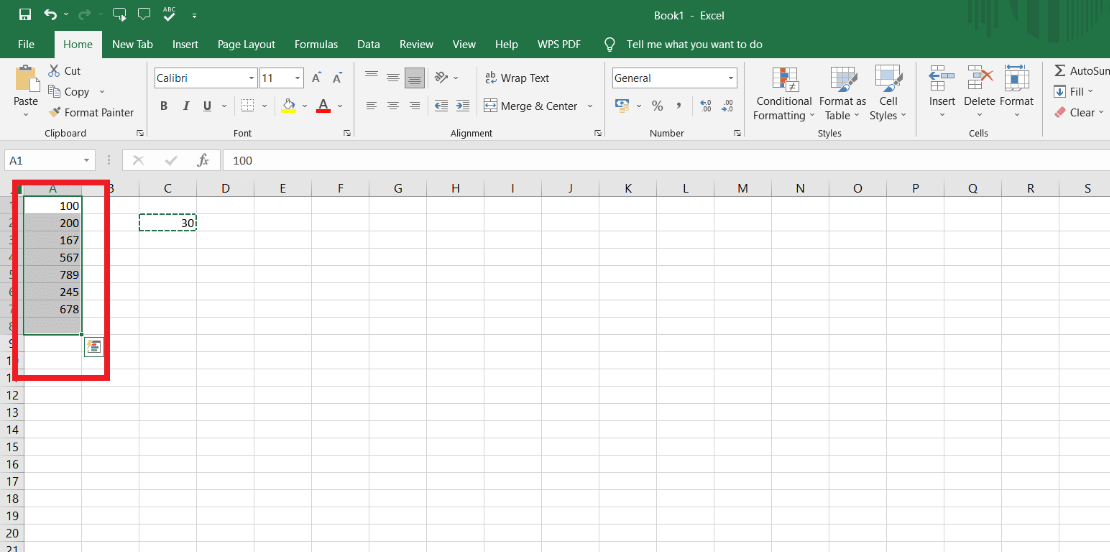
4. Щелкните правой кнопкой мыши выбранный диапазон .
5. Нажмите на опцию «Специальная вставка» .
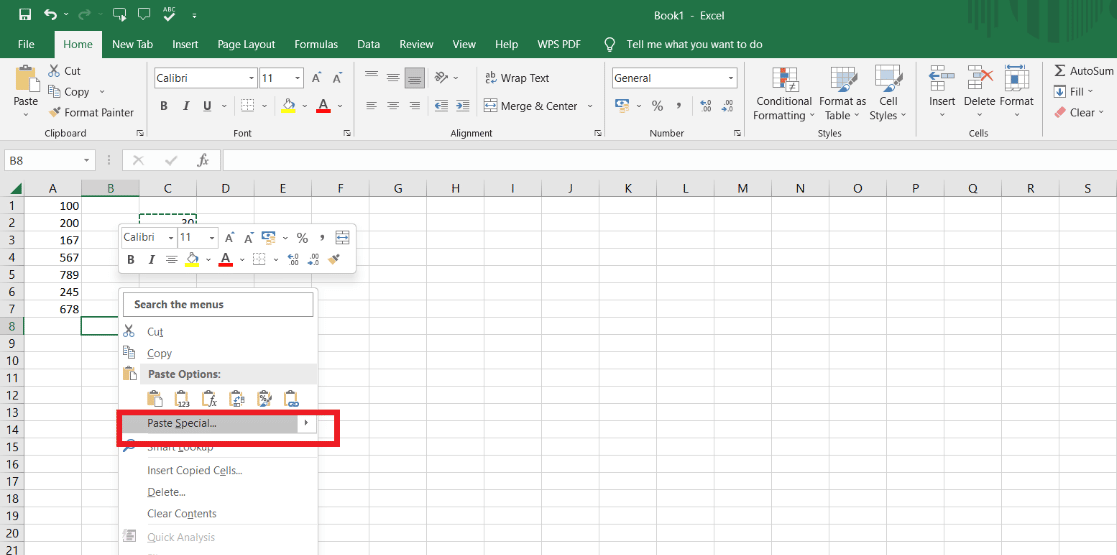
6. Затем нажмите «Вычесть ».
7. Нажмите OK , чтобы применить изменения.
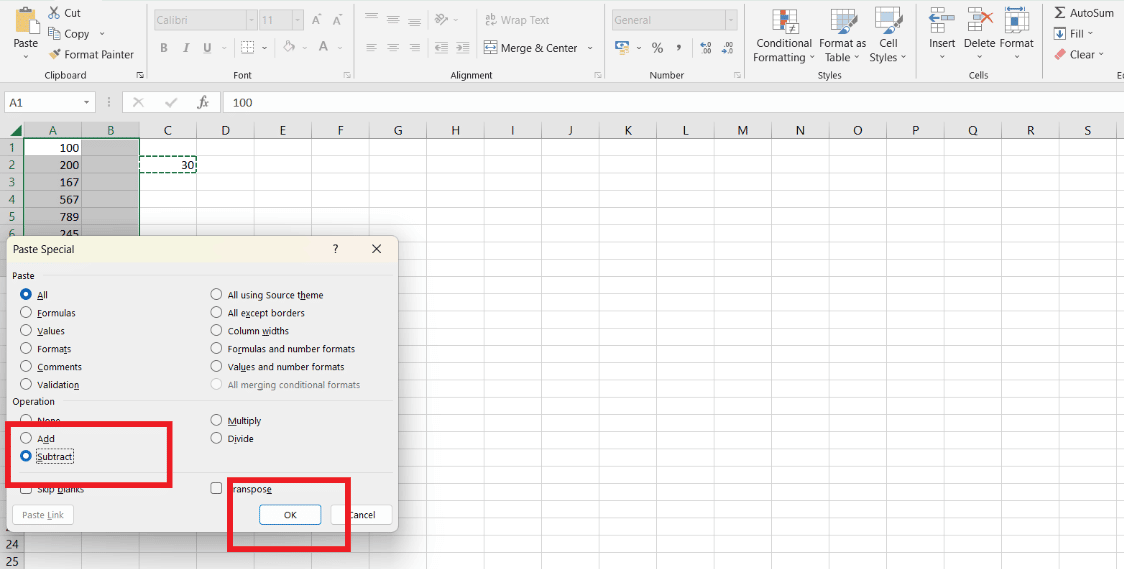
Теперь из первой выбранной и скопированной ячейки выполнено вычитание нескольких значений. Весь диапазон ячеек был вычтен из первой ячейки, и здесь обсуждались все три метода. Таким образом, любой, кто хочет сделать вычитание, может выбрать любой из методов, которые кажутся простыми или в соответствии с их требованиями.
Читайте также : Как разделить файл Excel на несколько файлов по строке
Как вычесть 20 ячеек в Excel?
Те, кто хочет вычесть 20 ячеек в Excel, могут применить самый простой метод, из которого можно получить ответ. Например, если есть доход в размере 40 000 и вы хотите вычесть свои расходы из своего дохода, вы можете использовать шаги, указанные ниже.
Примечание . Вы можете вычесть 20 ячеек в Excel всеми тремя способами, описанными выше, поскольку все они будут работать для вычитания 20 ячеек, и если вы хотите вычесть несколько ячеек из одной ячейки, вы можете использовать третий метод вставки. особая функция.
1. Вставьте символ = в ячейку, где вы хотите вычитание.
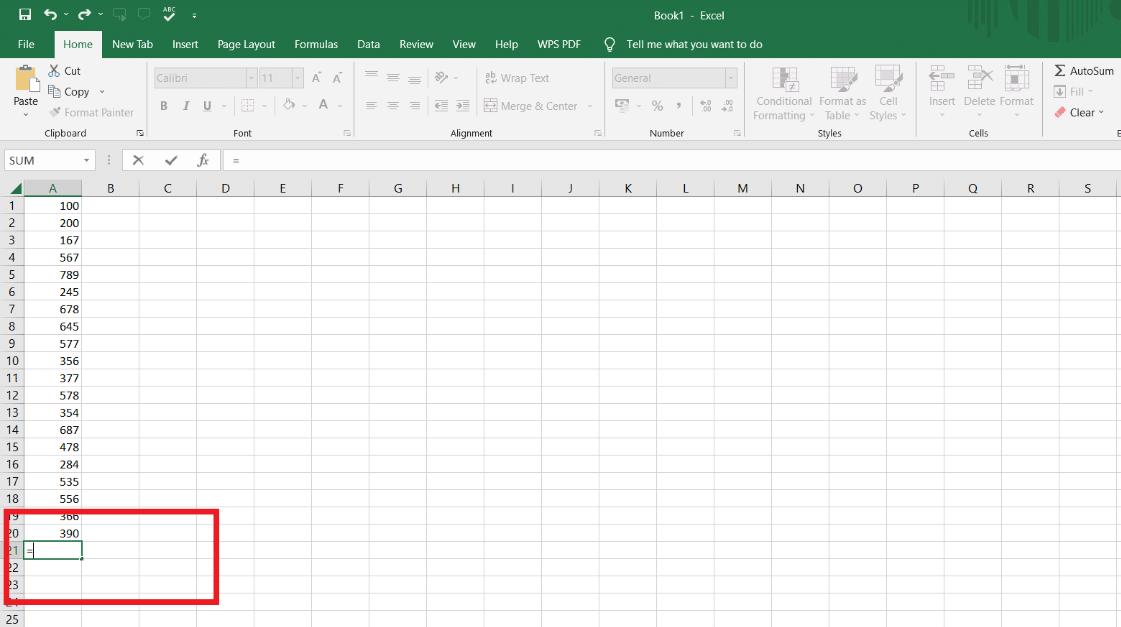
2. Выберите первую ячейку .
3. Вставьте символ вычитания (-) .
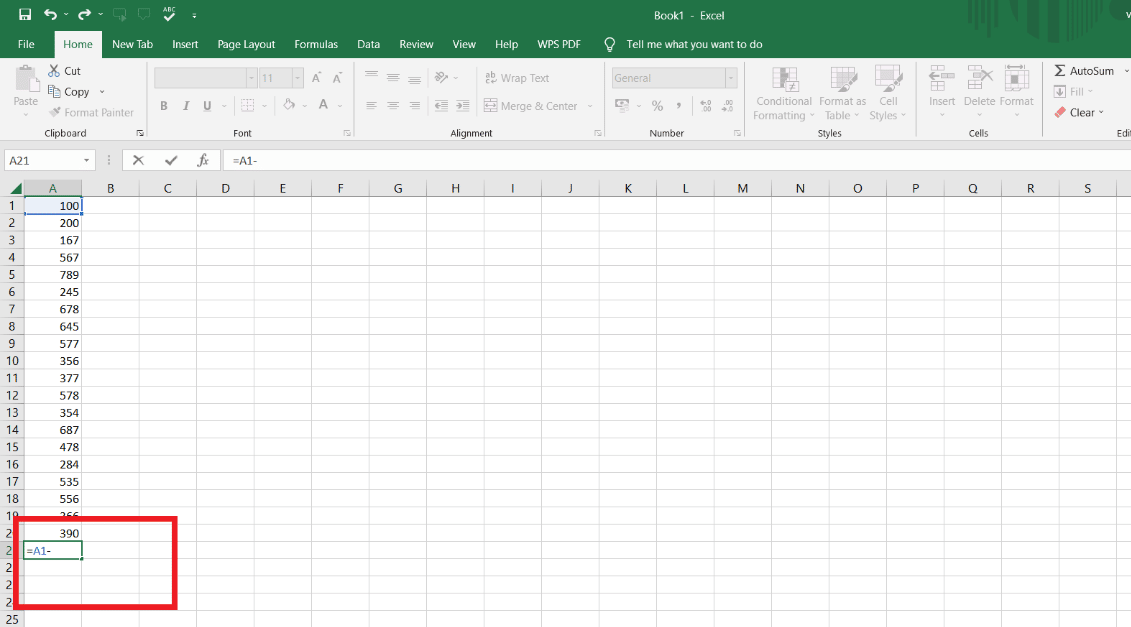
4. Выберите вторую ячейку .
5. Затем вставьте символ вычитания (-) и выберите следующую ячейку до того места, где вы хотите вычитания.
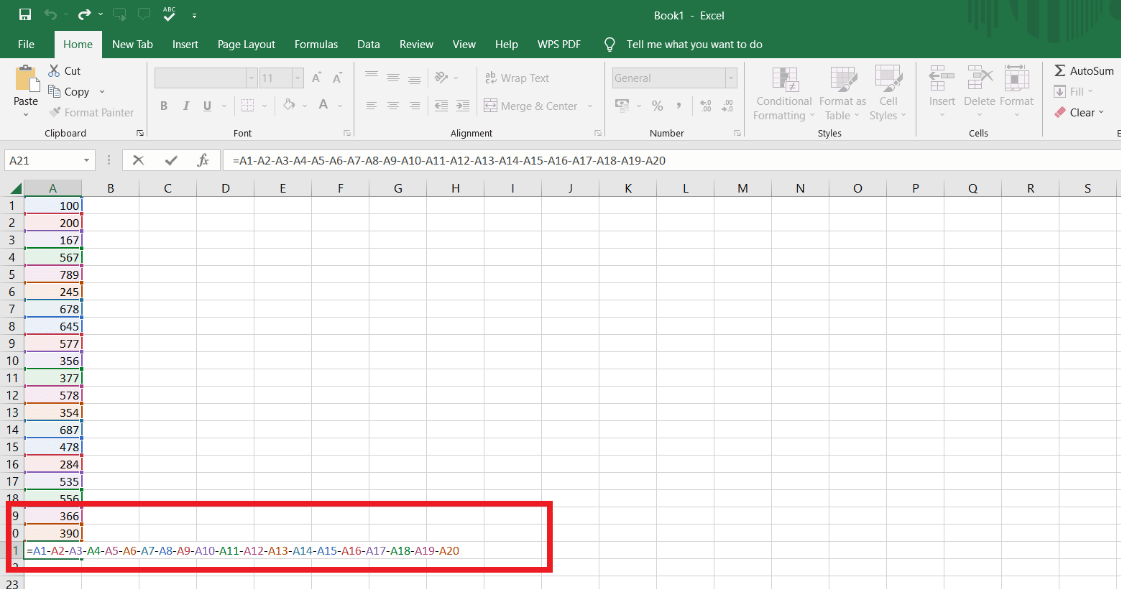
6. Нажмите клавишу Enter , чтобы получить ответ.
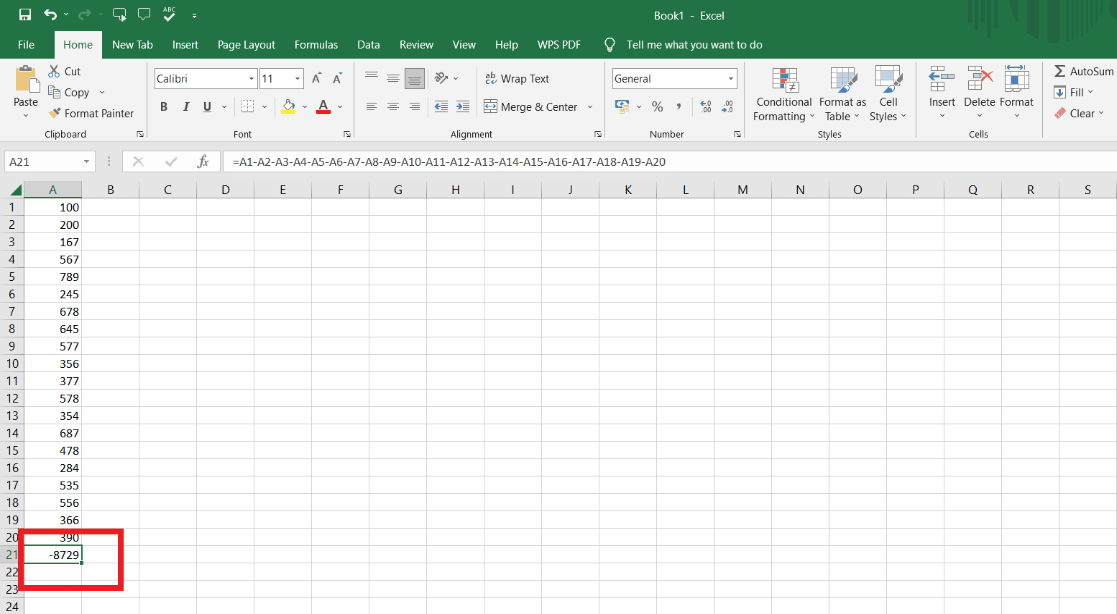
7. Перетащите ячейку ответа горизонтально, чтобы получить ответы для других столбцов с той же формулой, если они есть.
Как добавить несколько ячеек в Excel?
Добавление нескольких ячеек в Excel также очень просто и легко. Вы можете сделать это быстро по формуле, а без формулы это самый простой способ. Методы:
- Без какой-либо формулы
- Использование метода ПРОМЕЖУТОЧНЫХ ИТОГОВ
Метод 1: использование символа сложения (+)
Это самый простой способ рассчитать, как складывать и вычитать несколько ячеек в Excel. Этот метод такой же, как мы делаем вычитание из метода 1 выше. Нам просто нужно внести некоторые незначительные изменения. Нам нужно вставить символ плюса (+) , и добавление нескольких ячеек будет выполнено самым простым способом, как показано ниже.
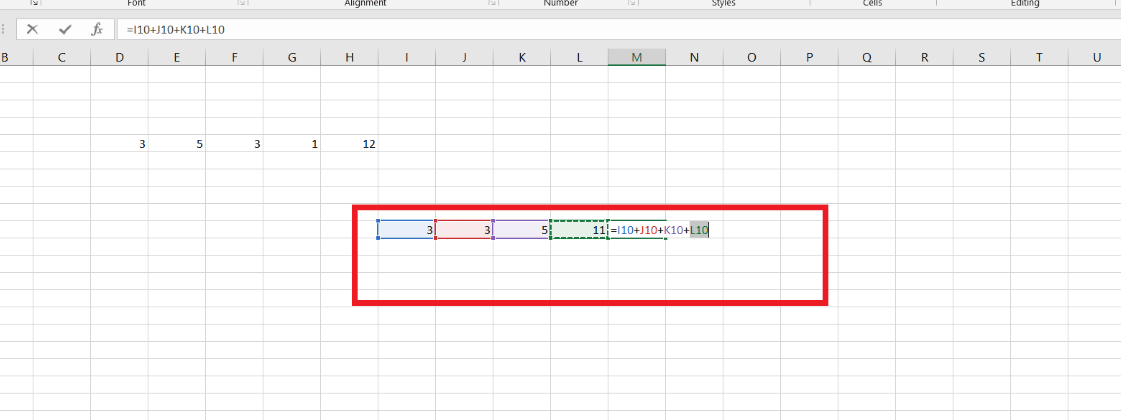
Читайте также : Как рассчитать Z Score в Excel
Способ 2: использование функции ПРОМЕЖУТОЧНЫЙ ИТОГ
Шаги для выполнения сложения с использованием функции промежуточного итога приведены ниже:
1. Вставьте символ = в ячейку.
2. Введите ПРОМЕЖУТОЧНЫЙ ИТОГ .
3. Вставьте значения в скобки () .
4. Введите значение 9 , которое является функцией суммы.
5. Вставьте запятую (,) после значения 9.
6. Выберите диапазон ячейки.
7. Нажмите клавишу ввода .
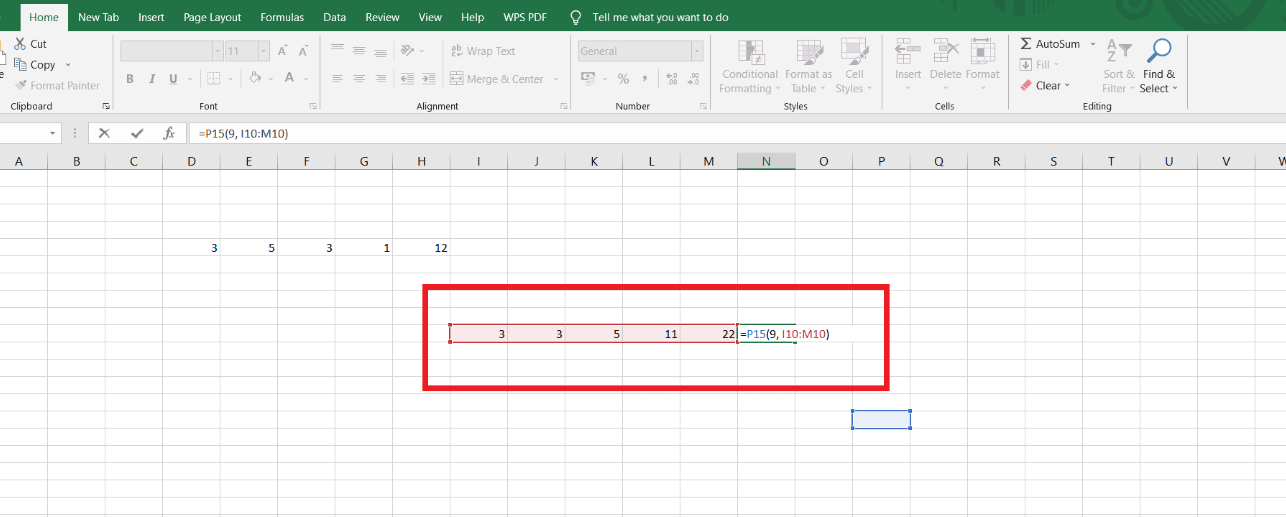
Таким образом вы можете выполнять все вычисления, и теперь вы можете знать, как складывать и вычитать несколько ячеек в Excel, а также те же методы вычитания и сложения применяются в листах Google.
Рекомендуем :
- Как остановить ответы на ваши истории в Instagram
- Пользователи Microsoft Outlook получают нежелательную почту в папке «Входящие»
- Как отключить блокировку прокрутки в Excel
- Как копировать и вставлять значения без формул в Excel
Мы надеемся, что вы научились вычитать несколько ячеек в Excel . Не стесняйтесь обращаться к нам со своими вопросами и предложениями через раздел комментариев ниже. Кроме того, дайте нам знать, что вы хотите узнать о следующем.
